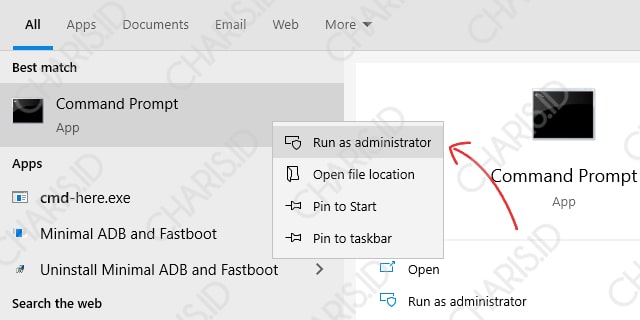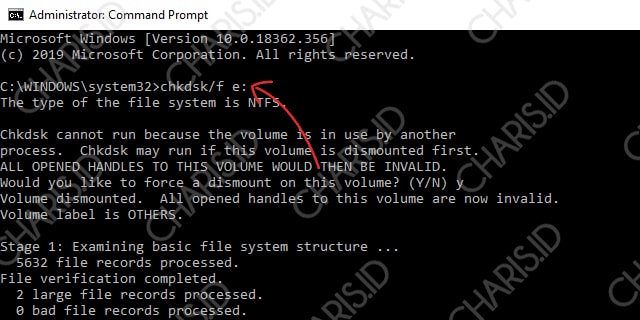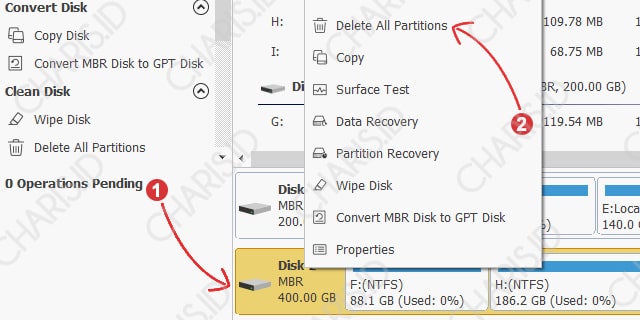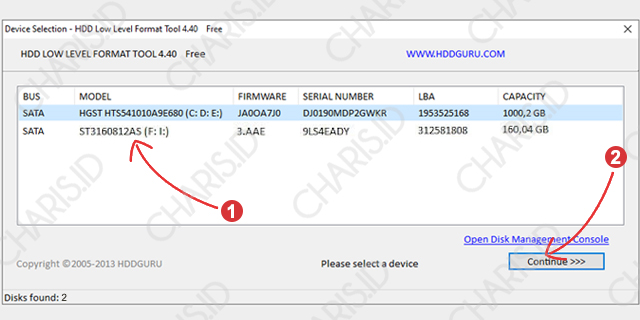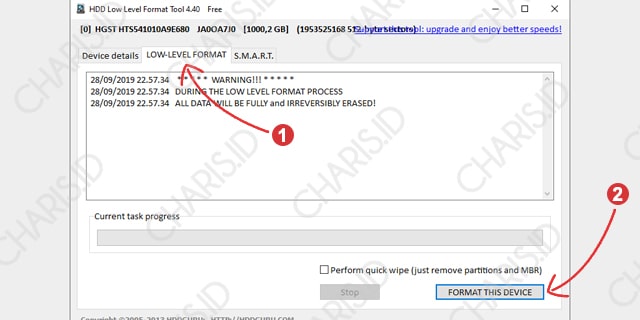Perlu diketahui, hardisk juga tidak selamanya bekerja dengan normal. Ada kalanya hardisk menjadi lambat, lama ketika menyimpan, tidak bisa untuk booting, bahkan tidak terbaca.
Jadi, sebagai pengguna komputer dan laptop yang bijak, sudah menjadi keharusan kita untuk merawat dan menjaga hardisk semaksimal mungkin. Jika tidak dirawat, biasanya akan berdampak buruk pada perangkat yang akan menjadi lambat dan performanya cenderung menurun.
Pada kesempatan kali ini, saya akan memberikan rincian penyebab hardisk rusak, cara memperbaiki hardisk rusak, cara mengatasi hardisk tidak terbaca, serta cara perawatan hardisk.
Daftar Isi
Penyebab Hardisk Rusak

Agar dapat mengantisipasi kerusakan pada hardisk, maka kita harus tahu apa sih yang menjadi penyebab hardisk rusak.
Berikut adalah rinciannya:
#1. Panas yang Berlebihan
Panas yang berlebihan pada hardisk sudah pasti akan menyebabkan menurunnya kinerja atau bahkan bisa merusak komponen perangkat tersebut. Sebenarnya bukan pada hardisk saja, melainkan pada semua perangkat elektronik yang menggunakan listrik sebagai sumber tenaganya.
Maka tidak heran, hampir semua perangkat elektronik menggunakan kipas guna membantu pendinginan komponen didalamnya.
#2. Penggunaan yang Berlebihan
Panas yang berlebih ini biasanya terjadi karena penggunaan yang berlebihan pula. Ketika komputer atau laptop digunakan secara terus-menerus dalam jangka waktu yang panjang, maka akan berdampak pada komponen yang cenderung menjadi cepat rusak.
Maka dari itu, paling tidak tetap beri waktu istirahat agar komponen seperti hardisk tidak terlalu panas.
#3. Instalasi yang Berlebihan
Instalasi perangkat lunak maupun instalasi sistem operasi jika dilakukan secara berlebihan atau terlalu sering, maka akan berdampak tidak baik. Karena, ketika proses instalasi berjalan, hardisk akan bekerja lebih berat daripada biasanya.
Pokoknya, semua hal jika dilakukan secara berlebihan, pasti akan memiliki efek yang tidak baik.
#4. Perangkat Sering Mati Mendadak
Ketika perangkat komputer atau laptop mati mendadak, maka semua komponen didalamnya juga akan berhenti bekerja, termasuk hardisk. Hardisk yang cara kerjanya adalah dengan berputar, tiba-tiba berhenti seketika dan itu bukan hal yang wajar. Hardisk butuh waktu untuk menghentikan pekerjaannya.
#5. Sering Terjatuh
Komponen paling penting dalam hardisk adalah disk atau cakram. Ketika hardisk sering jatuh, biasanya ada hal-hal aneh yang terjadi. Salah satunya adalah hardisk tidak mau terbaca, dan parahnya bisa juga terjadi kerusakan pada hardisk. Maka dari itu, berhati-hatilah ketika membawa hardisk, terutama hardisk external.
#6. Usia Hardisk
Hardisk juga memiliki jangka waktu penggunaan. Jika sudah waktunya diganti, biasanya hardisk akan memberikan tanda-tanda seperti laptop sering hang, laptop menjadi lemot, lama ketika menyimpan data, dan lain sebagainya.
#7. MFT atau FAT Corrupting
Sistem file yang sering digunakan oleh pengguna windows yaitu NTFS dan FAT. Dan MFT sendiri berperan penting sebagai penyimpan file. Sehingga saat MFT mengalami kerusakan maka system NTFS hardisk eksternal tidak akan terbaca.
#8. Infeksi Virus
Kenapa hardisk eksternal tidak terbaca juga bisa disebabkan oleh infeksi virus? Bagi Anda yang sering browsing di internet untuk mencari data pekerja atau hanya sekadar mencari hiburan harus waspada dan berhati-hati.
Terlebih jika Anda sering mendownload dari situs yang tidak terpercaya disarankan anti virus harus selalu update. Karena di dunia internet terkadang banyak masalah yang bisa timbul karena dunia maya mempunyai kebebasan tersendiri.
Salah satunya yakni adanya virus yang menginfeksi laptop atau komputer Anda tanpa sadar yang bisa menyebabkan kerusakan pada partisi computer.
#9. USB Drives Are Not Safely Removed From PC
Kasus ini biasanya terjadi saat Anda akan mengeluarkan hardisk eksternal. Keadaan ini yang mengharuskan kita untuk mencabut USB Drive pada computer secara paksa. Pencabutan paksa inilah yang akan menjadikan file system pada hardisk mengalami corrupt atau kerusakan.
Hardisk Eksternal Tidak Terbaca

Drive External baik berupa USB Flash maupun hardisk eksternal umumnya mudah digunakan. Namun dalam beberapa kasus, saat Anda menghubungkan drive pada computer atau pada perangkat lain mendapati bahwa Anda tidak menemukan hardware tersebut.
Saat menggunakan USB drive External, mungkin Anda pernah mendapati pemberitahuan pesan “File or directoy is corrupted and unreadable”. Bahkan, pesan tersebut mengarahkan untuk memformat hardisk tersebut.
Untuk mengatasi hal tersebut, inilah cara memperbaiki hardisk eksternal yang tidak terbaca dan minta format untuk Anda coba.
Cara 1: Dengan CHKDSK
- Anda bisa klik di pencarian dan ketik CMD
- Setelah itu Anda bisa klik kanan pada command prompt, lalu klik Run as administrator.

- Di halaman command prompt yang sudah muncul, Anda bisa mengetik chkdsk/f e: dan tekan enter. Ingat, ganti E menjadi tempat partisi hardisk yang akan diperbaiki.

- Tunggu sampai perintah chkdsk selesai, setelah itu keluarkan hardisk dan Anda bisa mencolokkan kembali hardisk tersebut pada computer atau laptop Anda.
Sebenarnya langkah di atas hanya untuk melakukan check saja. Namun, biasanya akan memancing hardisk agar terdetaksi jika permasalahannya bukan bad sector.
Cara 2: Dengan Sofware
Minitool Partition Wizard menjadi salah satu tool terbaik yang bisa Anda manfaatkan sebagai cara mengatasi hardisk eksternal tidak terbaca.
- Setelah mengunduh aplikasi tersebut Anda bisa menginstalnya terlebih dulu.
- Buka minitool dan cari lokasi hardisk lalu klik kanan pada hardisk yang mau di delete (hati-hati, jangan sampai salah pilih partisi) klik Delete All Partitions untuk menghapus hardisk.

- Pada Partition Management, silahkan klik Create Partition dan ganti file yang tadinya NTFS menjadi FAT32 dan klik OK.

- Tunggu hingga minitool partition untuk menyelesaikan pekerjaan.
- Setelah semua langkah selesai Anda bisa membuka hardisk yang tadinya tidak terbaca pada my computer.
Ketika Anda menggunakan cara di atas, maka sudah bisa dipastikan semua data hardisk akan hilang karena yang dilakukan adalah menghapus semua partisi hardisk eksternal.
Cara Memperbaiki Hardisk Rusak

Kerusakan pada hardisk sebenarnya bermacam-macam. Namun, sebagian besar kerusakannya adalah hardisk bad sector. Hardisk bad sector terbagi menjadi dua, yaitu bad sector logic dan bad sector fisik. Apa sih itu?
Bad sector logic adalah kerusakan hardisk yang disebabkan karena faktor pemakaian atau bisa juga terinfeksi virus. Sedangkan bad sector fisik adalah kerusakan hardisk yang disebabkan karena komponen pada hardisk mengalami kerusakan.
Nah, dalam hal ini, yang bisa diperbaiki sendiri adalah hardisk bad sector logic saja ya. Karena kita tidak tahu apakah hardisk kita mengalami bad sector logic atau bad sector fisik, maka kita bisa langsung mencoba memperbaiki menggunakan sebuah software yaitu Low Level Format (bisa diunduh di Google).
Perhatian: Ketika menggunakan cara ini, maka hardisk Anda akan bersih total. Jadi, hardisk Anda akan diformat dan data-datanya akan hilang.
Sebelumnya, silahkan install terlebih dahulu software Low Level Format yang sudah diunduh. Jika sudah, silahkan simak langkah memperbaiki hardisk rusak karena bad sector.
- Pasang hardisk yang rusak pada komputer yang normal (dalam komputer tersebut terdapat 2 hardisk, yang pertama hardisk yang normal, dan yang kedua adalah hardisk yang akan diperbaiki).
- Buka software Low Level Format yang sudah diinstall tadi.
- Pilih hardisk yang akan diformat (jangan sampai salah pilih, karena taruhannya adalah seluruh data hardisk utama, termasuk sistem operasi).

- Klik Continue > Low Level Format > Format This Device

- Setelah itu, maka proses perbaikan akan dimulai.
- Silahkan tunggu sampai proses selesai.
- Langkah terakhir adalah membuat partisi baru, karena setelah melakukan proses ini, hardisk Anda tidak ada isinya sama sekali.
Nah, ketika sudah mengikuti langkah di atas namun hardisk masih tidak bisa digunakan, maka kemungkinan besar hardisk tersebut mengalami bad sector fisik. Jalan satu-satunya adalah membawanya ke tempat service hardisk.
Solusi Memperbaiki Hardisk Terbaik

Seperti yang saya katakan di atas, jika semua cara yang Anda coba di internet memang tidak bisa, solusi terbaiknya adalah dengan membawa hardisk Anda ke tempat service yang memang sudah berpengalaman.
Memang, biaya perbaikan hardisk rusak tidak murah. Tapi, jika data-data pada hardisk tersebut sangat penting, saya yakin biaya tidak akan menjadi kendala. Contohnya jika Anda seorang mahasiswa dan menyimpan skripsi di hardisk eksternal, apakah Anda rela tugas yang sudah dikerjakan susah payah hilang begitu saja?
Oleh karena itu, saya sarankan untuk membawa hardisk Anda ke tempat service yang terpercaya. Kalau perlu, lakukan pencarian terlebih dahulu tentang tempatnya, lihat bagaimana review yang diberikan oleh pelanggannya.
Tips Merawat Hardisk Agar Tidak Cepat Rusak
Perawatan pada hardisk sangat diperlukan. Mengecek kesehatan hardisk juga harus dilakukan secara berkala agar kita tahu kondisi hardisk kita.
Tentu kita tidak mau kalau hardisk kita rusak dan data-data didalamnya hilang tidak terselamatkan. Untuk itu, silahkan simak beberapa tips dari arahtekno.com terkait cara merawat hardisk paling mudah:
- Usahakan tidak mematikan komputer secara paksa (dengan menekan tombol power atau mencabut aliran listrik).
- Gunakan UPS, agar ketika listrik mati, Anda punya kesempatan untuk mematikan komputer sesuai prosedur.
- Jangan terlalu banyak menginstall aplikasi, install aplikasi yang benar-benar diperlukan saja.
- Jangan sering install ulang sistem operasi, karena saat proses instalasi, hardisk akan berjalan lebih berat.
- Lakukan defrag hardisk di semua partisi, baik itu partisi sistem operasi maupun partisi data-data pribadi.
- Jangan sampai hardisk penuh tanpa space yang tersisa, usahakan tetap ada ruang kosong.
- Jaga fisik hardisk, jangan sampai jatuh atau tertindih benda berat.
Bagi Anda yang saat ini sering mengalami masalah laptop restart lama, atau bahkan yang sudah pernah mengalami laptop tidak bisa masuk Windows, mungkin yang harus dilakukan secepatnya adalah konsultasikan pada orang yang ahli.
Nah, itulah cara sederhana memperbaiki hardisk rusak bad sector dan hardisk tidak terbaca. Saya tidak menjamin cara di atas bisa 100% berhasil, karena kerusakan pada setiap hardisk berbeda-beda.
Oleh karena itu, alangkah baiknya kita menjaga hardisk sebaik mungkin. Jangan sampai ketika sudah terjadi kerusakan, baru kita sadar dan merasakan dampaknya.